أقدم لكم هذا البرنامج Garmin MobileXT الشهير والغني عن التعريف اليوم بنسخته النهائية 4.20.20 مع شرح عملية التنزيل والتفعيل وأضافة الخرائط
الخطوة الأولى هي تنزيل البرنامج من الجهاز إلى الموبايل :
أول البرنامج متوافق مع :
N95 - N95 8GB - N82 - N78 - N96 - 6110 - 6210 - 6220
ثانيا : بعد فك ضغط الملفات يظهر لدينا مايلي :

ثالثا : نقوم بتوصيل الجوال بالكمبيوتر ونختار وضع نقل البيانات أو نقول بأخراج كرت الذاكره ووضعها بقارئة الذواكر
ثم نقوم بتوصيل الجوال بالكمبيوتر ونختار وضع نقل البيانات فيظهر لدينا مايلي :


رابعا : قم بفك الجوال من الكمبيوتر كما يلي :



خامسا : نقوم بتنزيل البرنامج مع العلم أن البرنامج لا يحتج شهادة ولا يحتاج تغير لتاريخ لأنه نسخة حديثة كما ذكر في أول الموضوع ...
1- إذهب إلى مدير الملفات كما في الصور :

2- أختر الذاكره :

3- أختر مجلد Garmin :
]

4- قم بفتح الملف التنفيذي GarminMobileXT :

5- بعد الأنتهاء من التثبيت تكون قد أنهية عملية التحميل ....
الخطوة الثانية : عملية ضبط أعدادت البرنامج ..
1- نشغل البرنامج فيظهر لنا مايلي :

2- فيظهر عن الرغبة بتشغيل البلوتث فتختار لا كما يلي :

3- ثم تضغط على I Agree كما يلي :
4- أختر اللغة العربية من بين عددت إختيارات كما في الصورة :


5- بعدها نفس السؤال ولاكن لصوت كما في الصورة :


6- تقوم بختيار نظام القياس لديك (يفضل المتري ) كما في الصورة :

7- وبعدها يسألك عن تفعيل الأنترنت لتشغيل حركة المرور والطقس وغيرها .. لو أختر نعم سوف يفتح النت ويأخذ من الرصيد فمن الأفضل اختيار لا كما في الصورة :

8- بعدها أضغط على موافق :

9- وبعدها موافق :

10- تظهر لنا هنا الشاشة الرئيسة للبرنامج :

وهنا نكون قد انتهينا من ضبط الأعدادات وهي الخطوه الثانية ...
الآن إلى الخطوت الثالثة وهي تفعيل البرنامج لكي يتعرف على GPS الداخلى للجهاز :
1- من الشاشة الرئيسة أختر أعدادات

2- أنزل للأسفل لأن تصل إلى حول :

3- سوف تظهر لك هذه الشاشة :

4- الحين ارجع للكمبيوتر وافتح ملف "Keygen" واتبع الصورة :

5- بعد ان ولدنا رمز للبرنامج الحين نقوم بتوليد رمز للخريطة ونختار من القائمة المنسدلة في الكيجين "Custom Mapset" ...

6- ونكتب في المربع الظاهر "242" :

7- ونضغط Generate ليظهر لنا الكود الخاص بالخريطة :

8- الآن اين يتم وضع الكودين؟؟؟
يوجد ملفين واحد اسمه sw.unl والثاني gmapsupp.unl نقوم بفتح الملفين بالمفكرة ولصق الكود: بالنسبة لـsw.unl نقوم بنسخ ولصق الكود الاول الظاهر لنا بعدما عملنا Generate كما يظهر في الصور :




9- قم بالخروج وحفظ الملف :

أما الملف الثاني gmapsupp.unl فنقوم بنسخ كود الخريطة الناتج لنا بعد عمل Generateولصقه فيه، وفتح الملف يكون باستعمال المفكرة ايضا كما في الصور :



11- والخروج والحفظ :

- بعد ماخلصنا نوصل الجوال بالكمبيوتر عن طريق "وضع نقل البيانات" أو باستخدام الذاكرة ووضعها في الجهاز نذهب الى جهاز الكمبيوتر ثم نختار الميموري او الجوال ندخل الى مجلد Garmin نقوم بلصق الملفين sw.unl و gmapsupp.unl داخل مجلد Garmin وأيضا نضع خريطة الخليج وخريطة الصحراء (ننسخ الملف اللي داخلهم وليس المجلدين) في مجلد Garmin كما في الصور :

13- بعد نقل الملفات قم بفك الجوال من الكمبيوتر وأعد تشغيل الجوال ومن بعدها أدخل إلى البرنامج وذهب إلى الأعدادات كما في الصور :
14- ثم نظام :
15- ثم GPS عن بعد :

17- واختار "استخدام GPS المرفق"ثم اضغط على "تم" :

18- سوف تظهر هذه الرسالة اختار "نعم" :

19- بجب ان يظهر التالي عندما تدخل على "GPS عن بعد" بعد التمكين :
20 - وكذلك من الواجهة الرئيسية نجد أبراج اتصال الجوال بالاقمار الصناعية في الاعلى على اليسار وتصبح خضراء اذا اتصل بالاقمار الصناعية ...

طبعا في الصورة تظهر حمراء لأن كما تعلمون في البيت لا يوجد أرسال إلى بصعوبة ....
هكذا تكون أنتهت الخطوة الثالثة وهي الاخيره ...
ملاحظة:
حتى لو اردت تركيب خريطتين مجرد اعادة تسميتهما الى اي تسمية
بعد ذلك اذهب الى :
أدوات //إدارة بياناتي //مجموعات الخرائط ///MAPSOURCE //ثم ضع علامة صح على جميع الخرائط
اذا كانت موجود العلامة خليها
بعد ذلك تصفح الخريطة ....
في هذا الرابط ورابط تحميل البرنامج + خرائط
http://www.zshare.net/download/1939378997af9b4b/